لماذا بعض الإضافات مفقودة في متصفح Microsoft Edge؟
الآن بعد أن تم طرح Microsoft Edge الجديد(new Microsoft Edge) المستند إلى محرك Chromium ، قد تجد بعض الملحقات مفقودة بعد عملية الترقية. لا يستخدم Legacy Edge HTML و (Legacy Edge HTML)Edge الجديد نفس النواة ، وبالتالي ربما أدت عملية الترحيل إلى فقدان بعض الملحقات من المتصفح. في هذا المنشور ، سنخبر عن سبب فقدان الامتدادات في Edge الجديد ، وكيف يمكنك تثبيت ملحقات Missign وكيفية تشغيل الملحقات إذا تم إيقاف تشغيلها بواسطة Edge .
ملحقات المستعرض(Browser) مفقودة على Edge
عند تثبيت Edge الجديد ، يمكنه ترحيل الملحقات التي تختارها كجزء من عملية ترحيل البيانات. إذا كانت متوفرة في متجر Microsoft Edge Add-ons الجديد(Microsoft Edge Add-ons store) ، فسيتم ترحيلها وإتاحتها بعد اكتمال التثبيت. إذا كانت مفقودة ، فذلك لأن المطورين لم ينشروا امتداداتهم في متجر Microsoft Edge Add-ons
كيفية تنزيل الإضافات(Extensions) غير المتوفرة في متجر Microsoft Edge Addons
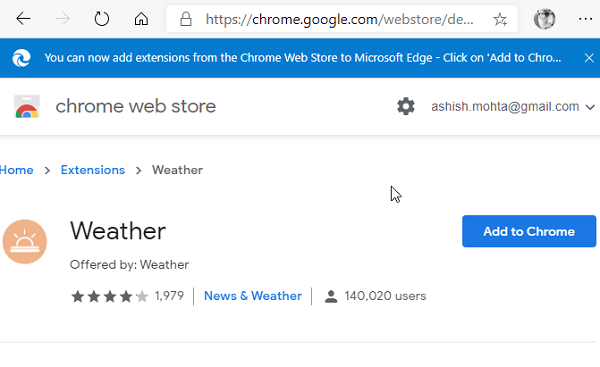
يستخدم Microsoft Edge الجديد محرك Chromium ، مما يعني أن معظم الامتدادات في Chrome Web Store ستعمل على Edge . نظرًا لأن المطورين لديهم بالفعل امتداداتهم في متجر Chrome ، لذلك أقترح البحث في متجر Chrome Add-on وتثبيته. أفضل جزء هو أن Microsoft تسمح لك رسميًا بتثبيت Chrome Extension on Edge(Install Chrome Extension on Edge) دون أي إجراء معقد.
- انتقل إلى سوق Chrome الإلكتروني(Chrome Web Store) وانقر على السماح بالامتدادات من المتاجر الأخرى(Allow extensions from other stores) في الشعار أعلى الصفحة.
- ابحث عن الامتداد الذي تريد تثبيته ، ثم انقر فوق الزر Add to Chrome .
لماذا يقوم Microsoft Edge بإيقاف تشغيل بعض الملحقات؟

إذا كان بإمكانك رؤية الامتداد بعد الترحيل ، لكنك لاحظت أن Microsoft Edge قد أوقف تشغيله ، فهناك سبب لذلك. إذا غيّرت إحدى الإضافات إعدادات المتصفح مثل محرك البحث الافتراضي وتجربة صفحة علامة التبويب الجديدة والمزيد ، فإن Edge يقوم بإيقاف تشغيله لحماية المستخدمين. نظرًا لأن هذا ترحيل ، يحتاج Microsoft Edge الجديد إلى إذنك لهذه الملحقات لتغيير الإعدادات. لتشغيل تلك الامتدادات:
- اكتب edge://extensions/ في علامة التبويب الجديدة ، ثم اضغط على مفتاح Enter
- حدد موقع الامتداد ، وقم بتشغيل مفتاح التبديل لهذا الامتداد لتمكينه.
- قد يُطلب منك أي تغيير تحاول هذه الإضافات إجراؤه ، وبمجرد تأكيدك ، سيتم تمكينها.
آمل أن يكون المنشور سهل الفهم ، وقد تمكنت من معرفة سبب فقد بعض الملحقات في Microsoft Edge الجديد .
تأكد(Make) أولاً من التحقق مما إذا كان هناك إيقاف ، ثم ابحث عن بديل.
Related posts
كيفية إزالة زر القائمة Extensions من Microsoft Edge toolbar
كيفية تعيين أو تغيير Microsoft Edge homepage على نظام التشغيل Windows 10
أضف Home button إلى Microsoft Edge browser
كيفية الحد من Media Autoplay في Microsoft Edge browser
كيفية تطبيق Google SafeSearch في Microsoft Edge في Windows 10
قم بإنشاء اختصار لفتح Microsoft Edge browser في InPrivate mode
إصلاح WE NA NA الذي يمكن أن نستخدمه 8971511 extension error في Microsoft Edge
كيفية إخفاء Title Bar مع Vertical Tabs في Microsoft Edge
كيفية تحديد مواقع الويب إلى Taskbar مع Microsoft Edge
كيفية تثبيت Chrome Themes على Microsoft Edge browser
Microsoft Edge يبقي Auto-resetting على Restart في Windows 10
تعطيل Address Bar Drop-down List Suggestions في Microsoft Edge
كيفية إظهار Favorites Bar في Microsoft Edge على Windows 10
كيفية إزالة Duplicate Favorites في Microsoft Edge browser
لا يمكن فتح Microsoft Edge باستخدام administrator account المدمج
كيفية إيقاف تشغيل الإخطارات Microsoft Edge
Best Themes لMicrosoft Edge من Edge Extensions and Add-ons Store
كيفية استخدام Kids mode في Microsoft Edge browser
كيفية تثبيت ملحقات في Microsoft Edge browser
Access & use Microsoft Edge حول صفحة الأعلام على ويندوز 10
